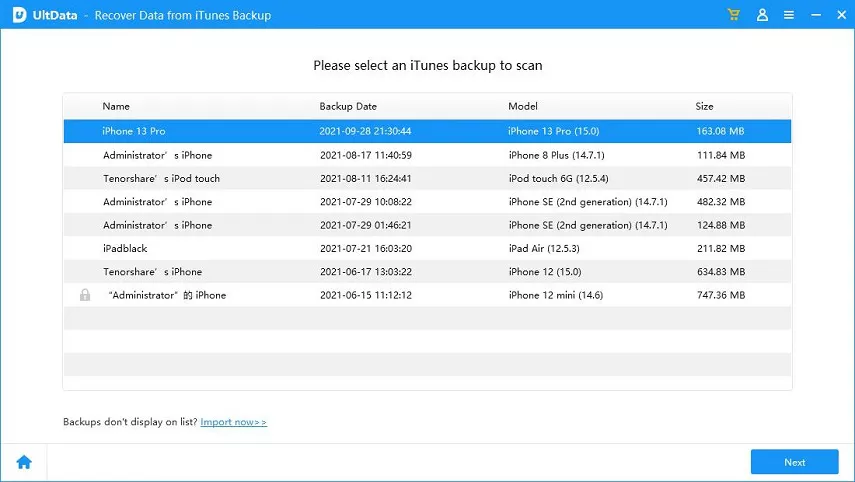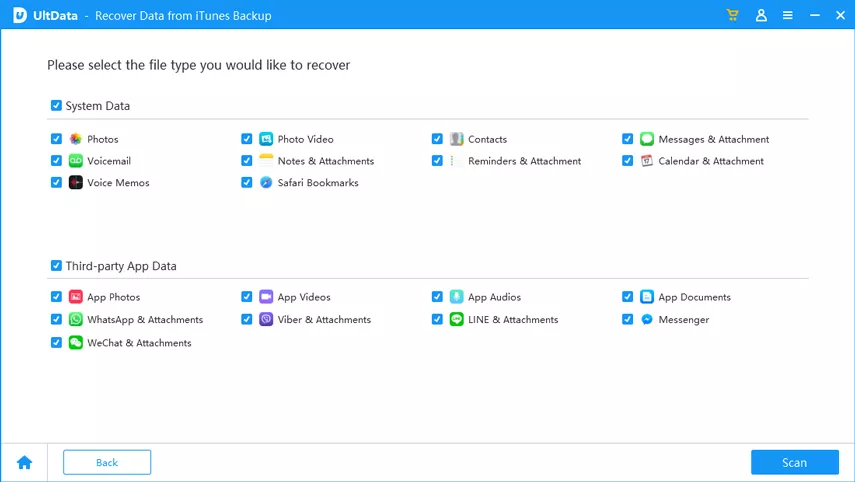Como Recuperar Mensagem do WhatsApp no iPhone?
O WhatsApp é hoje um dos principais aplicativos de mensagens, que pode enviar mensagem de texto, vídeo, áudio, fotos e outros anexos. Não importa o quanto você usa o WhatsApp, ou o que você costuma compartilhar com amigos através dele, uma coisa comum é que nós acabamos excluindo uma mensagem que não queríamos excluir, e aí surge a dúvida: tem como recuperar mensagem do WhatsApp? A resposta é SIM.
Existem diversas formas de recuperar mensagens apagadas do WhatsApp no celular iPhone, oferemos dois tipos de ferramentas populares para resolver o problema de como recuperar mensagens apagadas do WhatsApp, confira abaixo:
Leitura Relativa:
Como recuperar mensagem apagada do WhatsApp no Android
- Maneira 1: Como Recuperar Mensagem do WhatsApp pelo Tenorshare UltData WhatsApp Recovery [Recomendado]
- Maneira 2: Como Recuperar Mensagem do WhatsApp no iOS usando iCloud
- Maneira 3: Como Recuperar Mensagem do WhatsApp a partir de um backup do iTunes
- Perguntas Frequentes sobre Como Recuperar Mensagem do WhatsApp
Maneira 1: Como Recuperar Mensagem do WhatsApp com Cliques [Recomendado]
Quem nunca apagou acidentalmente uma mensagem que queria manter? Isso é muito decepcionante. Felizmente existe o Tenorshare UltData - WhatsApp Recovery.
O Tenorshare UltData - WhatsApp Recovery é um software de recuperação de dados do WhatsApp no iOS, que permite recuperar diversos tipos e formatos de arquivos. Você pode recuperar diretamente do iPhone, iPad ou iPod,ou pode recuperar mensagens apagadas do WhatsApp através de backup do iTunes ou iCloud.
Recuperar mensagens apagadas do WhatsApp se torna algo muito fácil e simples de fazer quando se usa um programa para recuperar como o UltData WhatsApp Recovery. Dúvida? Veja os passos abaixo e confira como recuperar mensagens apagadas do WhatsApp facilmente no iPhone.
- No seu computador, baixe e instale o Tenorshare UltData WhatsApp Recovery.
- Abra o UltData WhatsApp Recovery, conecte o seu iPhone ao computador via cabo USB e aguarde o UltData WhatsApp Recovery reconhecer o seu iPhone.
- Após ser reconhecido pelo software, escolhe uma origem dos dados do WhatsApp a recuperar, incluindo as mensagens apagadas do WhatsApp. Em seguida, clique em "Começar Escancear" na tela.
- Aguarde o software escanear o arquivo de backup ou de dispositivo, o processo pode demorar de acordo ao tamanho dos dados ou do backup que você estar escaneando.
- Após o software escanear todo o arquivo de backup, navegue pelo menu lateral e encontre mensagens apagadas, clique em “Recuperar”.
- Após clicar em “Recuperar”, as mensagens apagadas do WhatsApp será exibida pedindo para que escolha um local para salvar. Clique em “OK” para concluir o processo de recuperar as mensagens apagadas do WhatsApp e as mensagens recuperadas foram salvadas no PC.
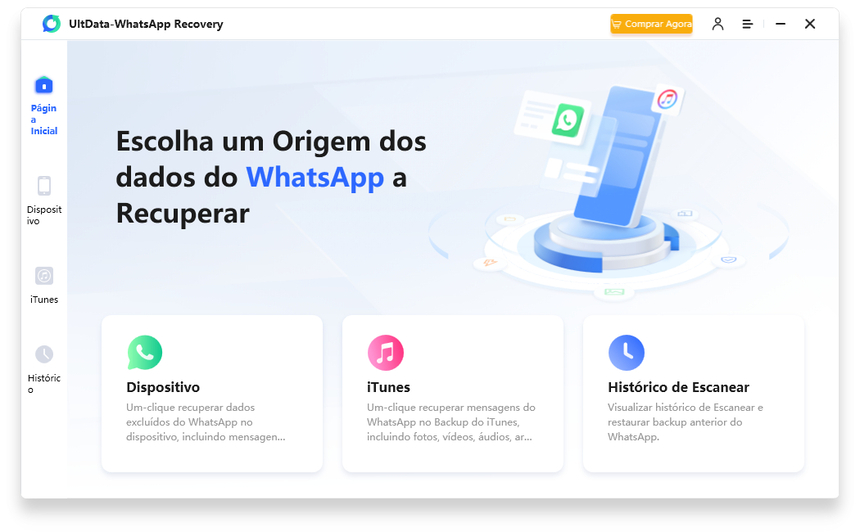
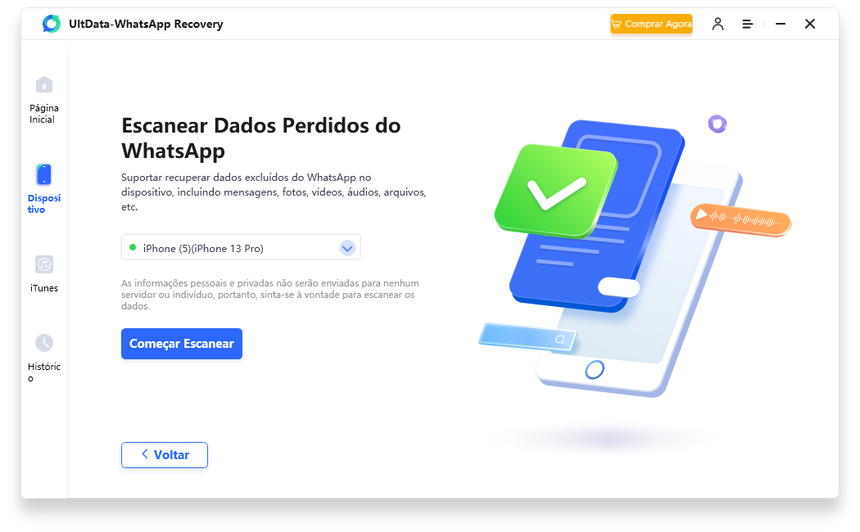
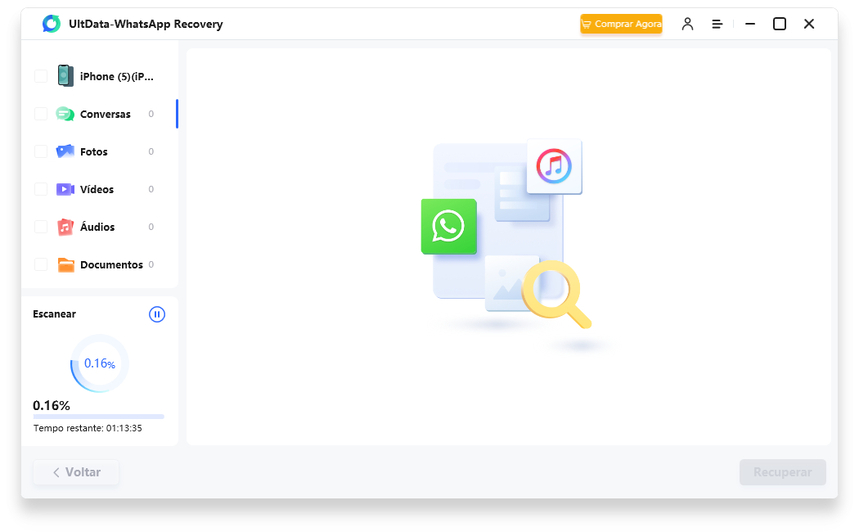
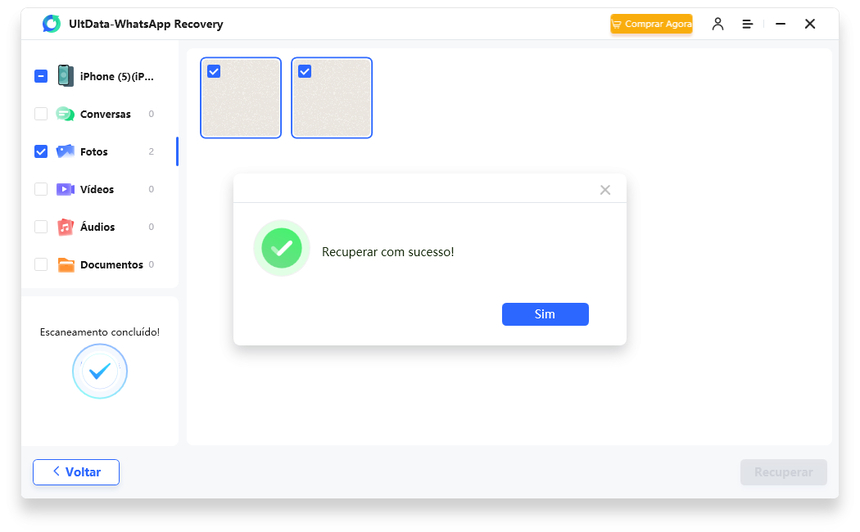
Agora serão salvas as mensagens recuperadas. Aguarde que o software irá abrir automaticamente a pasta para você visualizar às mensagens. Caso não abra a pasta automaticamente, faça isso manualmente acessando a pasta que selecionou para salvar às mensagens recuperadas do WhatsApp.
Maneira 2: Como Recuperar Mensagem do WhatsApp no iOS usando iCloud
Uma outra maneira de recuperar mensagens apagadas do WhatsApp é com um arquivo de backup do iCloud. Embora seja possível fazer isso direto pelo software que foi indicado no tópico anterior, é notável que algumas pessoas buscam uma segunda opção.
A diferença aqui é que para recuperar mensagens do WhatsApp no iPhone usando iCloud, exige que você redefina seu iPhone e então restaurar o backup do iCloud.
Embora seja uma boa alternativa para recuperar mensagens apagadas, há algumas limitações:
- O iCloud não permite que você escolha seletivamente quais mensagens deseja recuperar (sendo assim você terá que recuperar todas - até mesmo as que não precisa).
- O iCloud não permite que você visualize às mensagens antes de recuperar.
- Você não poderá recuperar apenas mensagens do WhatsApp, terá que recuperar o arquivo de backup completo, incluindo informações de todos os aplicativos.
- O backup restaurado para recuperar mensagens, irá substituir os arquivos atuais do seu iPhone. Em outras palavras: você irá perder os arquivos atuais na tentativa de recuperar arquivos antigos.
Se mesmo sabendo disso, você está disposto a prosseguir e recuperar mensagens apagadas do WhatsApp, então siga o passo a passo:
- 1. Primeiro redefina seu iPhone completamente. No seu iPhone, abra “Ajustes”, clique na guia “Geral” e procure por “Redefinir”. Em seguida, clique em “Apagar Conteúdos e Ajustes”, confirme e pronto.
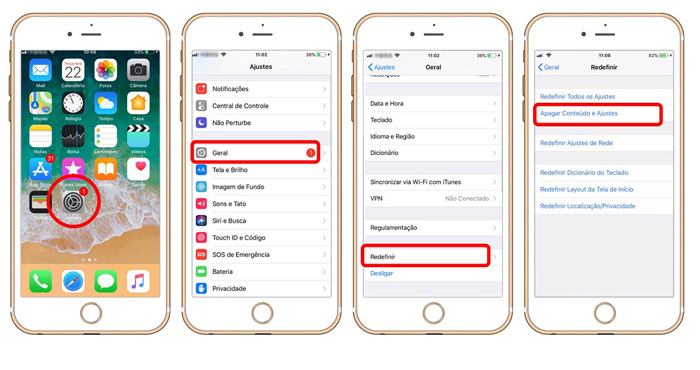
- 2. Agora terá que configurar seu iPhone a partir do zero. Então siga todos os passos, quando chegar na tela "Aplicativos e dados", escolha "Restaurar do Backup do iCloud". Faça login no iCloud com seu ID Apple e senha, escolha o backup mais próximo da data em que perdeu às mensagens que deseja recuperar. Aguarde o iPhone recuperar o backup a partir do iCloud.
Após finalizado o processo de recuperação, você então poderá configurar seu WhatsApp e obter todas mensagens salvas no backup.
Maneira 3: Como Recuperar Mensagem do WhatsApp a partir de um backup do iTunes
O terceiro método é restaurar mensagens do WhatsApp do backup do iTunes, mas esse método requer um computador. Se você tiver equipamento relevante, poderá consultar as seguintes etapas:
1. Abra o iTunes no seu computador e conecte seu iPhone ao computador usando um cabo USB.
2. Selecione a opção de resumo e clique em "Restaurar backup".
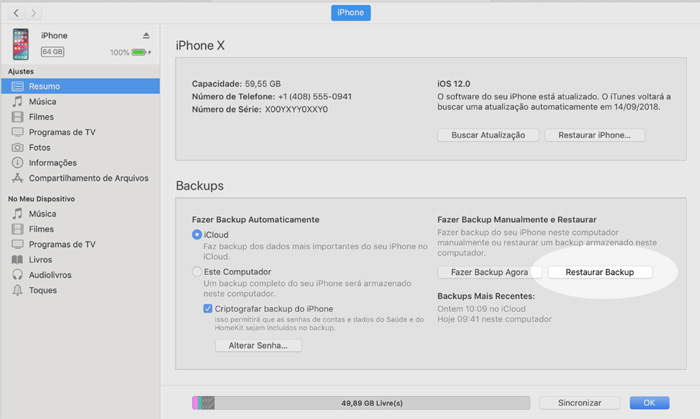
3. Selecione um backup para restaurar. Em seguida, clique no botão "Restaurar" para começar.

Você também pode recuperar mensagens do WhatsApp usando um software de terceiros que permite visualizar e exportar mensagens do WhatsApp em vez de recuperá-las diretamente. Isso facilitará a localização dos dados de que você precisa. Aqui está um exemplo de ultdata ios:
Abra o ultdata ios no site oficial e clique em Recuperar Dados do Backup do iTunes.

Você pode diferenciar esses arquivos de backup com base no nome do dispositivo, data do backup, modelo ou tamanho. Selecione o arquivo de backup que contém os dados necessários e clique no botão “próximo”.

Selecione os tipos de arquivos e pressione o botão "Escanear".

Selecione os dados que precisam ser recuperados e clique em Recuperar.

Perguntas Frequentes sobre Como Recuperar Mensagem do WhatsApp
P1. Como faço para recuperar mensagens que já foram apagadas do WhatsApp?
Para recuperar mensagens apagadas do WhatsApp, você pode restaurá-las a partir de um backup anterior. No iPhone, verifique o último backup no iCloud e, no Android, no Google Drive ou em backups locais. Se o backup foi feito antes da exclusão das mensagens, desinstale e reinstale o WhatsApp para restaurar os dados. Caso não haja um backup disponível, o uso de softwares de recuperação de dados, como o UltData WhatsApp Recovery, pode ajudar a recuperar as mensagens apagadas diretamente do dispositivo.
P2. Não fiz backup do whatsapp: como recuperar conversas apagadas?
Se você não fez backup das conversas do WhatsApp, a recuperação de mensagens apagadas se torna mais difícil, mas ainda é possível com a ajuda de softwares de recuperação de dados. Esses programas, como Tenorshare UltData ou Dr.Fone, podem escanear o armazenamento do seu dispositivo em busca de mensagens deletadas que ainda não foram sobrescritas. No entanto, o sucesso dessa recuperação não é garantido, especialmente se os dados tiverem sido substituídos por novas informações.
P3. Onde fica a lixeira do WhatsApp recuperar todas as conversas apagadas?
O WhatsApp não possui uma lixeira dedicada para recuperar mensagens apagadas, como em alguns outros aplicativos. Uma vez que as conversas são deletadas, elas não podem ser recuperadas diretamente pelo WhatsApp. Para restaurar conversas apagadas, você precisaria de um backup prévio no iCloud, Google Drive ou backup local. Sem um backup, a única opção é usar softwares de recuperação de dados que podem, em alguns casos, acessar e restaurar mensagens apagadas que ainda não foram sobrescritas no armazenamento do dispositivo.
Conclusão
Ninguém fica feliz ao apagar acidentalmente mensagens do WhatsApp. Ter backups do iPhone é essencial para recuperar mensagens em casos como este; embora recuperar mensagens apagadas do WhatsApp através de um backup do iCloud tenha suas limitações e desvantagens, você ainda assim consegue recuperar.
Particularmente prefiro usar um software profissional como o Tenorshare UltData WhatsApp Recovery, que me permite recuperar mensagens apagadas do WhatsApp, sem que precise redefinir meu iPhone ou restaurar TODO um backup e posso facilmente recuperar apenas às mensagens que quero recuperar. Além disso, o programa também maneira para Recuperar Arquivos Apagados do iPhone, ou Recuperar Contatos do iPhone.
O que achou desse artigo? Conseguiu recuperar às mensagens apagadas do WhatsApp? Deixe seu comentário abaixo.

UltData WhatsApp Recovery
Melhor Software de Recuperação de Dados do WhatsApp
Maior Taxa de Recuperação de Dados